Como corrigir o erro de página não encontrada do WordPress? Página única ou site inteiro
Publicados: 2017-09-01Um problema comum que a maioria dos usuários do WordPress enfrenta ou provavelmente enfrentará em algum momento é o erro de página não encontrada do WordPress. A página não encontrada pode ocorrer como um erro 404 singular quando você exclui uma postagem publicada antiga ou altera o URL da postagem e se esquece de adicionar o redirecionamento.
Por exemplo , se meu link para a página de contato for kasareviews.com/contact, mas eu excluir essa página, qualquer link que redirecione para essa página mostrará a página 404 padrão do tema.
O mesmo acontecerá se eu alterar o link kasareviews.com/contact para kasareviews.com/contact-form e não adicionar o redirecionamento 301 para que os links antigos apontando para kasareviews.com/contact agora redirecionem para o URL da página correta.
Mas nesta postagem, quero me concentrar no cenário em que um usuário pode acessar sua área de administração do WordPress , a página principal de seu blog, mas ao acessar uma única postagem ou página, ele obtém um erro 404 não encontrado.
Assim, você sabe que os links estão corretos e as páginas e posts ainda existem, mas por algum motivo, eles mostram o erro de página não encontrada quando visitados. Isso geralmente acontece se o seu arquivo .htaccess foi excluído ou algo deu errado com as regras de reescrita. O que você precisa fazer é corrigir suas configurações de permalinks.
Principalmente aqueles “Página não encontrada” são chamados de links mortos e são gerados por alguns motivos. Os possíveis motivos são :
- A página que você está tentando acessar não existe
- O visitante digitou incorretamente o URL
- A estrutura do permalink do site foi alterada
- Os links de entrada apontam para páginas que foram movidas para locais diferentes
Plug-ins codificados incorretamente, tipos de postagem personalizados e alterações de taxonomia podem quebrar ou corromper o link permanente, causando 404s.
Como corrigir o erro de página não encontrada do WordPress?
Às vezes, um site WordPress, aparentemente sem motivo algum, fornece o temido erro 404 “página não encontrada” para páginas e postagens que realmente existem.
Esse erro ocorre principalmente quando você navega da página inicial para outras páginas do seu site. Normalmente, o erro 404 página não encontrada ocorre se você mexer nas configurações do site ou se algum outro plugin as modificar.
1. PROBLEMA: um site WordPress mostra erros "404 Not Found" em todas as páginas, exceto na página inicial
#MÉTODO 1: RE-SALVAR PERMALINKS
Você pode redefinir o permalink indo até a guia permalinks em wp-admin e simplesmente salvando novamente a estrutura do permalink.
Acesse: Painel do WordPress → Configurações → Permalinks e clique em “Salvar alterações”.
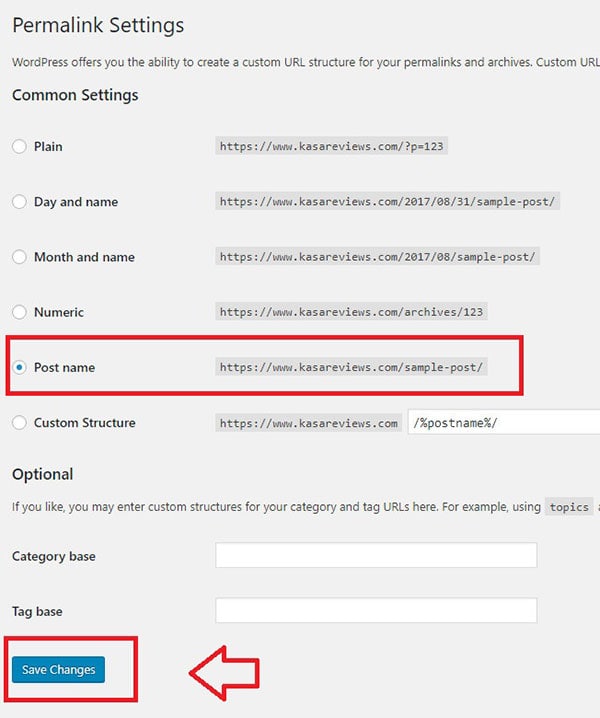
Se salvar novamente os permalinks não ajudar, tente alterar a estrutura dos permalinks. Escolha um que você não usa e clique em Salvar alterações. Agora mude sua configuração de Permalinks de volta para a configuração original que era provavelmente /% postname% /.
Visualize sua página inicial novamente e veja se a redefinição de Permalinks corrigiu o erro de página do WordPress não encontrada. Isso irá atualizar suas configurações de permalinks e liberar as regras de reescrita. Na maioria dos casos, esta solução corrige o WordPress em que a URL solicitada não foi encontrada neste servidor (erro 404).
#MÉTODO 2: ATUALIZE SEU ARQUIVO DE HTACCESS MANUALMENTE
Se o método acima não corrigir o seu problema com o erro de página não encontrada do WordPress 404, provavelmente você precisará atualizar o arquivo .htaccess manualmente .
Faça login em seu servidor usando FTP ou usando cPanel e modifique o arquivo .htaccess que está localizado no mesmo local onde pastas como / wp-content / e / wp-includes / estão localizadas. Observe que .htaccess é um arquivo oculto, portanto, você deve definir todos os arquivos como visíveis para poder editar.
Você pode excluir o arquivo .htaccess (baixá-lo antes, para garantir) ou apenas renomeá-lo (reverter quando terminar) e ver se o problema ainda persiste. O arquivo .htaccess será gerado automaticamente novamente se você excluí-lo ou renomeá-lo, então não se preocupe.

Você também pode remover todo o código e adicionar manualmente o código abaixo em seu arquivo .htaccess para reverter para o padrão:
1 2 3 4 5 6 7 8 9 10 | # BEGIN WordPress<IfModule mod_rewrite.c>RewriteEngine OnRewriteBase /RewriteRule ^index\.php$ - [L]RewriteCond %{REQUEST_FILENAME} !-fRewriteCond %{REQUEST_FILENAME} !-dRewriteRule . /index.php [L]</IfModule># END WordPress |
#MÉTODO 3: DESATIVANDO TODOS OS PLUGINS
Mais de uma vez, consegui resolver o erro 404 not found no meu site WordPress apenas desabilitando todos os plug-ins. Comece desativando os plug-ins um por um para ver se algum deles causa o problema. Cada vez que você desativar o plugin, apenas atualize seu site e verifique se o problema foi resolvido.
Se você não conseguir acessar o administrador do site, desative todos os plug-ins através do cPanel ou usando FTP, renomeando a pasta de plug-ins ou o plug-in um por um.
Você encontrará a pasta de plug-ins em / wp-content / plugins. Basta renomear a pasta de plug-ins para o que quiser. Não se esqueça de devolvê-lo mais tarde. Você pode aplicar o mesmo sistema para plug-ins específicos.
Você também pode tentar mudar o tema do site atual para o tema padrão do WordPress (Twenty Sixteen, por exemplo). Se você não conseguir acessar o administrador do site, basta renomear o tema através do cPanel ou FTP e ele será alterado para o tema WordPress padrão automaticamente.
#MÉTODO 4: OTIMIZANDO BASE DE DADOS
Se você tentou os métodos acima e ainda está vendo erros 404, a próxima etapa que eu recomendaria é a otimização do banco de dados. Agora neste caso de página não encontrada erro, este é um tiro longo e para mim nunca resolveu o problema. Mesmo assim, você pode tentar.
Enquanto a otimização do banco de dados pode ser feita através do cPanel usando PHPMyAdmin, eu recomendaria o uso do plugin para quem não quer se arriscar a bagunçar alguma coisa ou não tem acesso ao cPanel.
Você pode usar o plugin como WP-Optimize. Além disso, muitos plug-ins de segurança e alguns plug-ins de cache como o WP Rocket já integraram recursos de otimização de banco de dados que você pode utilizar.
Se esse método também não ajudou a resolver o erro de página não encontrada do WordPress, eu só posso recomendar que você entre em contato com o suporte de hospedagem e veja se eles podem ajudá-lo.
2. PROBLEMA: o site WordPress mostra o erro “404 Not Found” devido a um link quebrado ou URL inserido incorreto
Esse problema geralmente é um caso isolado e não afeta todo o site. Provavelmente é um caso de link quebrado em seu site. A maneira mais fácil de encontrar esses links mortos é usando as “Ferramentas do Google para webmasters”. Você pode verificar meu post sobre como encontrar links quebrados no WordPress para mais detalhes.
Se você já enviou seu site para as ferramentas do Google para webmasters, poderá encontrar esses links inativos na opção Erros de rastreamento.
Outra maneira de encontrar links mortos é usando o plugin do WordPress chamado Broken Link Checker. Quando você obtiver o link morto, basta redirecionar a página para outra página ou página inicial. Para redirecionamento de links, eu uso o plugin Redirection.
Página WordPress não encontrada palavras finais
Às vezes, seu site WordPress pode começar a mostrar erros de página 404 não encontrada, mesmo que as páginas existam claramente. Em alguns casos, você pode conseguir acessar sua página inicial , mas nada mais. Clicar em qualquer item de menu, título da postagem ou link para ler mais dá a você um terrível erro 404.
Infelizmente, isso aconteceu comigo mais de várias vezes. Às vezes, os métodos mencionados ajudam e resolvem o problema, mas geralmente o problema pode ser mais profundo.
Nesse caso, você precisará entrar em contato com o suporte de hospedagem e trabalhar junto com eles para tentar resolver o problema. Espero que você tenha achado este guia útil e que tenha resolvido seu problema de “página do WordPress não encontrada”.
Se você tiver qualquer outro método ou solução para se livrar deste problema, compartilhe na seção de comentários abaixo. Tenho certeza de que será benéfico para outras pessoas que enfrentam problemas semelhantes.
